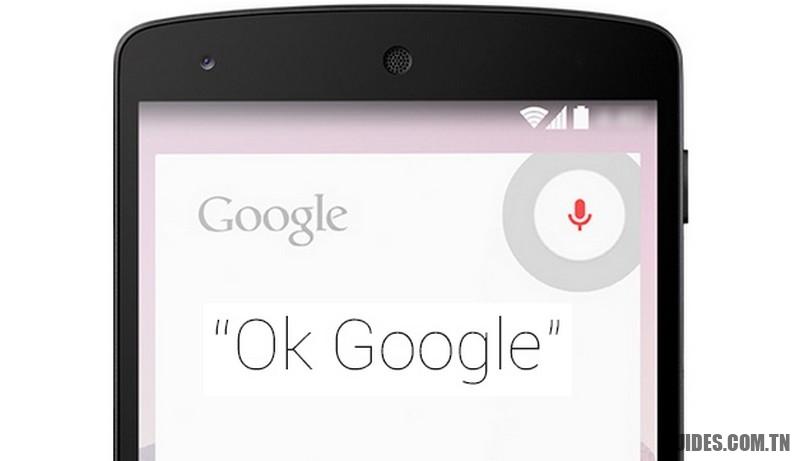Google Assistant ne fonctionne pas : voici comment y remédier
📱
Avez-vous eu des problèmes avec l’assistant vocal de Google ces derniers temps ? Ne vous inquiétez pas, il existe plusieurs solutions que vous pouvez prendre lorsque L’assistant Google ne fonctionne pas. Nous vous les expliquons dans cet article.
1. Vérifiez que Google Assistant, Hey Google et Voice Match sont activés
La plupart du temps, Google Assistant ne fonctionne pas car Google Assistant, Hey Google et Voice Match ne sont pas activés. En théorie, tous les smartphones Android les plus modernes vous invitent à configurer l’assistant Google lors de la première installation, mais vous n’avez pas toujours le temps ou l’envie de le faire. C’est pourquoi il peut arriver que vous oubliez de procéder à leur activation dans les jours qui suivent, jusqu’à ce que vous vous rendiez compte que l’assistant ne montre aucun signe de vie.
Pour activer l’Assistant Google, Hey Google et Voice Match, procédez comme suit :
Android
- Ouvrez l’appli Google
- Appuyez sur « Plus (l’icône des trois points)
- Aller aux paramètres »
- Choisissez « Assistant Google »
- Appuyez sur « Correspondance vocale »
- Localisez « Hey Google » et assurez-vous que la bascule est activée (couleur bleue, déplacée vers la droite)
- Appuyez sur « Suivant » sur la page « Accéder à l’assistant avec la commande Hey Google »
- Appuyez sur « J’accepte » pour accepter les conditions d’utilisation de Voice Match
- Répétez « Ok Google » deux fois, puis faites de même avec « Hey Google » pour apprendre à l’assistant votre voix
- Appuyez sur « Terminer » pour terminer la procédure
iPhone
- Ouvrez l’appli Google
- Appuyez sur « Plus » en bas à droite (l’icône des trois points)
- Appuyez sur « Paramètres »
- Appuyez sur « Voix »
- Déplacez le levier en position ON (de gauche à droite) à côté de « Ok Google »
En plus de ce qui précède, il existe également d’autres moyens d’activer Google Assistant.
Important: L’échec de l’activation et de la configuration est la cause la plus fréquente du message d’erreur « l’Assistant Google n’est pas disponible sur cet appareil ». Donc, pour éviter que cela ne se reproduise, suivez les étapes ci-dessus.
2. Vérifiez si l’appli Google doit être mise à jour
Le problème peut également être causé par un échec de la mise à jour de l’appli Google vers la dernière version disponible. Voici comment vérifier que l’application est à jour :
- Ouvrez le Google Play Store
- Tapez « Google » dans « Rechercher des applications et des jeux »
- Appuyez sur l’appli Google
- Si vous voyez « Mettre à jour », cela signifie que l’application doit être mise à jour, si elle est « Installée », cela signifie que vous avez déjà téléchargé la dernière version
Noter: sur l’iPhone les étapes à suivre sont pratiquement identiques. Changer est uniquement l’élément « Installé », remplacé par « Ouvrir ».
3. Changer la langue de l’assistant
Un autre cas où Google Assistant peut ne pas fonctionner est le incapacité à reconnaître/supporter la langue de l’assistant préalablement réglé. Pour corriger, suivez ces étapes :
- Ouvrez l’appli Google
- Appuyez sur « Plus » en bas à droite
- Choisissez « Paramètres »
- Allez dans « Google Assistant »
- Sélectionnez « Langues »
- Touchez la langue actuellement définie par défaut et, dans la fenêtre qui s’ouvre, faites défiler pour choisir la nouvelle langue de l’assistant
Noter: l’assistant vocal Google est actuellement disponible en vietnamien, ourdou, turc, thaï, allemand, tamoul, suédois, espagnol, russe, portugais (Portugal), portugais (Brésil), polonais, néerlandais, norvégien, marathi, malayalam, kannada, italien, Anglais, indonésien, hindi, gujarati, japonais, français, danois, coréen, chinois traditionnel, chinois simplifié, bengali et arabe.
4. L’Assistant Google ne fonctionne toujours pas ? Désactiver la batterie adaptative et l’économiseur d’énergie
Le problème temporaire que vous rencontrez lors de l’utilisation de l’Assistant Google peut être dû auactivation de la batterie adaptative et du mode économie d’énergie. Le centre d’aide Google lui-même recommande de le désactiver, voici comment procéder :
Android
- Ouvrir les paramètres
- Faites défiler et sélectionnez l’onglet « Assistance appareil et batterie »
- Appuyez sur « Batterie »
- Déplacez le levier à côté de « Mode d’économie d’énergie » de droite à gauche (position OFF)
- Appuyez sur « Autres paramètres de batterie »
- Déplacez le levier situé à côté de « Adaptive Battery » de droite à gauche (position OFF)
iPhone
- Ouvrir les paramètres
- Faites défiler pour trouver « Batterie »
- Déplacez le levier à côté de « Économie d’énergie » de droite à gauche (position OFF)
- Appuyez sur l’onglet « État de la batterie »
- Déplacez le levier à côté de « Chargement optimisé » de droite à gauche (position OFF)
Lire aussi: Comment recharger son smartphone, ce qu’il faut savoir pour le faire correctement
5. Essayez de dire « Hey Google » ou « Ok Google »
Vous voulez savoir si vous avez résolu le problème de l’Assistant Google ? Dites simplement « Hey Google » ou « Ok Google », puis attendez que l’écran de l’assistant démarre.
Noter: Si vous êtes à l’extérieur et qu’il y a du bruit, essayez de trouver un endroit plus abrité où votre voix est forte et claire.
Sur le même sujet: Phrases alternatives à « Ok Google » pour activer Google Assistant
6. Avez-vous toujours des problèmes avec Google Assistant ? Envoyer des commentaires
Si toutes les solutions décrites ci-dessus n’ont pas permis de résoudre le problème et que l’Assistant Google ne fonctionne toujours pas, il vous suffit d’envoyer des commentaires à Google pour aider l’équipe à résoudre le problème. . Voici comment vous devez procéder :
- Ouvrez l’appli Google
- Appuyez sur « Plus » en bas à droite
- Sélectionnez « Envoyer des commentaires »
- Notez le problème que vous rencontrez avec l’utilisation de l’assistant
- Cliquez sur « Envoyer » en haut à droite pour envoyer le message
Conclusion
Notre guide se termine ici, nous espérons vous avoir donné un coup de main pour résoudre le problème. Sinon, nous vous invitons à laisser un commentaire sur l’article, ainsi d’autres utilisateurs connaissant la solution à votre mal de tête pourront répondre.
Vous pourriez aussi être intéressé par: Google Maps ne fonctionne pas, causes et comment résoudre les problèmes
Découvrez plus d’articles dans nos catégories Technologie et encore Ordinateur et Internet.
J’espère que notre article Google Assistant ne fonctionne pas : voici comment y remédier
vous aide, pour nous aider, on vous invite à partager l’article sur Facebook, pinterest et e-mail avec les hashtags ☑️ #Google #Assistant #fonctionne #pas #voici #comment #remédier ☑️!